
Na Chromebooku włączanie i wyłączanie połączeń Wi-Fi to bardzo prosty proces, który pozwala użytkownikom pozostać w kontakcie przez cały dzień do sieci. Niezależnie od tego, czy chcesz przeglądać ulubione strony, czy po prostu w pełni cieszyć się pobranymi aplikacjami, których funkcjonalność jest niezbędna podczas wykonywania codziennych zadań. Co więcej, to wszystko nie byłoby możliwe bez odpowiedniego połączenia sieciowego, które jest realizowane poprzez ustawienia konfiguracyjne tego typu urządzenia.
Jednak wielu użytkowników ma problemy, gdy chce zapomnij lub usuń zarejestrowaną sieć na swoim Chromebookualbo z tego czy innego powodu. Z tych wszystkich powodów jest to tak cenne, że nauczysz się zarządzać tymi sieciami, które pomogą Ci w pełni wykorzystać możliwości Chromebooka. Pamiętaj, że bez stabilnego połączenia z Internetem nie będziesz mógł nadal korzystać z aplikacji takich jak Skype, ponieważ synchronizują się one lub aktualizują tylko wtedy, gdy masz stabilny dostęp do Internetu.
Co się stanie, jeśli zapomnę sieć na moim Chromebooku?
Istnieją sytuacje, które użytkownicy mogą łatwo rozwiązać na swoim Chromebooku, na przykład gdy na ekranie pojawia się pomarańczowe pole lub w tym przypadku, gdy sieć zostaje zapomniana. co to znaczy poważna niedogodność podczas instalowania aktualizacji dotyczące aplikacji, które zainstalowałeś w systemie. Chyba że mają możliwość funkcjonowania bez stabilnego połączenia z Internetem, ale najczęściej jest to, że wymagają tej usługi, aby móc pomyślnie wykonywać swoją pracę.
Mimo to wielu użytkowników woli zapomnieć o sieci na swoim Chromebooku, zwłaszcza jeśli nie muszą już z niego korzystaćbez względu na powód. Czasami bowiem sieci, które powstają w kawiarniach czy miejscach publicznych, mogą sprawić, że lista sieci będzie bardzo obszerna, co znacznie utrudnia działanie tego typu urządzeń.
Jak zapomnieć o sieci Wi-Fi na Chromebooku?
Jeśli Twoim celem jest zapomnienie sieci Wi-Fi na nowo zakupionym urządzeniu Chromebook, możesz wykonać poniższe czynności, aby pozbyć się wszystkich nieistotnych sieci. Więc pierwszą rzeczą, którą powinieneś zrobić, to uzyskać dostęp do ustawień i sieci Chromebooka. Następnie musisz nacisnąć lub kliknąć opcję Znane sieci, gdzie pojawi się bardzo dokładna lista.
Teraz nadszedł czas, aby wybrać te sieci, o których chcesz zapomnieć, za pomocą ikony, która ma trzy punkty i to pokaże przycisk z napisem Zapomnij. Klikając tam, sieć zostanie całkowicie usunięta z systemu Chromebooka i możesz powtarzać tę procedurę tyle razy, ile potrzebujesz.
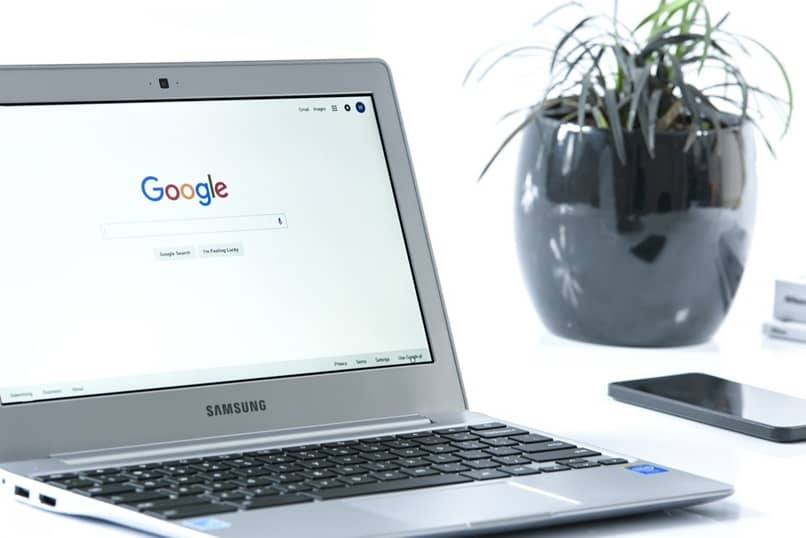
Jakie są powody zapomnienia sieci Wi-Fi na Chromebooku?
Istnieje wiele powodów, które przyniosą Ci wiele korzyści, gdy zdecydujesz się wyeliminować lub zapomnieć te sieci, które z biegiem czasu są przechowywane na Twoim Chromebooku i nie stanowią dla niego żadnej użyteczności. To powiedziawszy, w tej sekcji omówimy dwa główne powody, dla których ostatecznie pozbędziesz się tych sieci.
Brak nasycenia sieci mało przydatne
Jeśli Twój Chromebook działa bardzo wolno, prawdopodobnie sieci mało użyteczne są nasycone i jest to, że są one automatycznie przechowywane za każdym razem, gdy wchodzisz na stronę publiczną i łączysz się z Internetem. Dlatego najbardziej wskazane jest przeprowadzenie pewnego rodzaju czyszczenia wszystkich sieci, które nie są już niezbędne do działania Twojego urządzenia, zachowując tylko te, które są w powszechnym użyciu. Dopiero wtedy docenisz znaczące zmiany podczas przeglądania Internetu.
Błąd połączenia
Drzemki przedstawianie niedogodności podczas łączenia się z Internetem z Twojego Chromebooka, najprawdopodobniej jest to spowodowane nadmiarem sieci, które są nasycone. Dlatego wielu użytkowników upewnia się, że połączenia są aktywne lub mają tendencję do ponownego uruchamiania urządzenia, aby bez problemu ponownie działało. Chociaż najlepszą rzeczą do zrobienia byłoby wyeliminowanie wszystkich tych sieci, które nie są już używane, aby można było skutecznie rozwiązać problemy z połączeniem.

Jak znaleźć sieć, która została zapomniana na Chromebooku?
Nawet jeśli usunąłeś lub zapomniałeś wszystkie te rzadko używane sieci na swoim Chromebooku, to nie oznacza, że nie pojawią się ponownie w przyszłości jeśli wejdziesz na stronę, w której z nich skorzystałeś. Wszystko to dzięki automatycznemu procesowi zintegrowanemu z Twoim urządzeniem, który umożliwia łączenie się z sieciami WiFi bez konieczności ręcznego przeprowadzania całego procesu. Jednak niektórzy użytkownicy nie mają skonfigurowanej tej opcji i aby to zrobić, musisz ponownie przejść do panelu konfiguracji i sieci.
Później docenisz opcje Wi-Fi i stąd musisz aktywować alternatywa, która mówi Automatycznie połącz się z siecią dzięki czemu po włączeniu Chromebooka wszystkie te sieci są wykrywane i można się po nich poruszać. Oczywiście najbardziej wskazaną rzeczą jest preferowanie często używanych sieci, aby system ignorował inne.

